8 tính năng của Pixel Watch bạn không nên bỏ qua
Đường dẫn nhanh
⭐Tùy chỉnh màn hình tập luyện
⭐Đồng bộ hóa Chế độ giờ đi ngủ với điện thoại Pixel của bạn
⭐SOS khẩn cấp để được hỗ trợ
⭐Ảnh chụp màn hình dễ dàng
⭐Sao lưu đám mây gốc
⭐Phản chiếu chỉ đường của Google Maps
⭐Ô Trợ lý Google tiện dụng
⭐Kiểm tra an toàn để thông báo cho người liên hệ
Thật vậy, việc mua Pixel Watch mới hoặc thiết bị kế nhiệm của nó, Pixel Watch 2, sẽ cấp quyền truy cập vào một loạt các chức năng vô giá có thể vẫn bị ẩn trong giới hạn của đồng hồ thông minh Wear OS của Google. Để tối đa hóa tiềm năng của Pixel Watch, mục đích của chúng tôi ở đây là tiết lộ những viên ngọc ẩn này và từ đó nâng cao trải nghiệm tổng thể của người dùng.
Tùy chỉnh màn hình tập luyện
Để cá nhân hóa trải nghiệm theo dõi bài tập của bạn trên đồng hồ đeo tay, trước tiên bạn nên sửa đổi bố cục của màn hình tập luyện chuyên dụng. Bằng cách đó, bạn sẽ có thể hiển thị nổi bật dữ liệu cần thiết ở trên cùng trong khi định vị lại hoặc ẩn thông tin bổ sung theo sở thích của bạn. Có thể tạo giao diện tập luyện phù hợp cho từng hoạt động thể chất cụ thể.
Để cá nhân hóa giao diện tập luyện, vui lòng tuân thủ các nguyên tắc được cung cấp:
Vui lòng khởi chạy ứng dụng Fitbit Fitness trên Google Pixel Watch của bạn.
Chọn thói quen tập thể dục mà bạn muốn cá nhân hóa giao diện tập luyện của nó.
Vui lòng nhấn vào biểu tượng cài đặt nằm ở bên trái nút bắt đầu hoặc nút phát.
Khi chọn tùy chọn “Tùy chỉnh”, một màn hình hiển thị nhiều số liệu thống kê khác nhau sẽ được hiển thị để tùy chỉnh trong giao diện của ứng dụng.
Bạn được cung cấp bốn vị trí tùy chỉnh có thể được sắp xếp lại theo sở thích của bạn. Để sửa đổi thông tin được trình bày trong mỗi vị trí, chỉ cần nhấn vào thông tin đó và chọn từ một loạt các lựa chọn thay thế có sẵn.
Sự khác biệt giữa tính năng cá nhân hóa màn hình tập luyện chỉ có thể đến từ Pixel Watch 2, vì tính năng này vẫn chưa có trên thiết bị tiền nhiệm.
![]()
![]()
![]()
![]() Đóng
Đóng
Đồng bộ hóa Chế độ giờ đi ngủ với điện thoại Pixel của bạn
Bạn đã bật Chế độ giờ đi ngủ trên thiết bị Android của mình chưa? Nếu vậy, bạn có thể muốn Pixel Watch của mình đồng bộ hóa với nó để đảm bảo rằng giấc ngủ của bạn không bị quấy rầy. Tương tự, bạn có thể muốn đồng bộ hóa chế độ Không làm phiền giữa điện thoại và đồng hồ của mình, do đó ngăn chặn mọi gián đoạn tiềm ẩn do thông báo đến trong các cuộc họp hoặc sự kiện quan trọng.
Để định cấu hình tính năng này, bạn có thể truy cập ứng dụng đồng hành Pixel Watch. Điều hướng đến phần “Thông báo” và đảm bảo rằng tùy chọn “Đồng bộ hóa trên đồng hồ và điện thoại” được bật.
![]()
![]() Đóng
Đóng
Điều quan trọng cần lưu ý là khi ghép nối Pixel Watch với điện thoại thông minh không phải Pixel, chẳng hạn như thiết bị Samsung, khả năng đồng bộ hóa Chế độ giờ đi ngủ trên cả hai thiết bị sẽ không khả dụng.
SOS khẩn cấp để được hỗ trợ
Để đảm bảo quyền truy cập nhanh vào các dịch vụ khẩn cấp trong trường hợp khẩn cấp và có khả năng đe dọa đến tính mạng, người dùng nên bắt đầu quy trình thiết lập cho SOS khẩn cấp trên Google Pixel Watch được ghép nối của họ khi tích hợp lần đầu với điện thoại thông minh tương thích. Điều này có thể được thực hiện bằng cách nhấn liên tục nút vương miện của đồng hồ năm lần, thao tác này sẽ kích hoạt các giao thức cần thiết cần thiết để thiết lập liên lạc với những người ứng cứu khẩn cấp và tạo điều kiện hỗ trợ nhanh chóng.
Để bật tính năng SOS khẩn cấp trên Pixel Watch, vui lòng tuân thủ quy trình được nêu bên dưới:
Để truy cập menu cài đặt trên Pixel Watch 2, bạn có thể thực hiện cử chỉ vuốt xuống trên màn hình của thiết bị để hiển thị bảng Cài đặt nhanh. Sau khi đạt được điều này, vui lòng nhấn vào biểu tượng Cài đặt xuất hiện trong bảng nói trên.
Vui lòng cuộn xuống trang và nhấp vào tùy chọn “An toàn & Khẩn cấp”.
Vui lòng cuộn xuống phần có nhãn “SOS khẩn cấp” nằm bên dưới tiêu đề “Tính năng.
⭐Bật chuyển đổi cử chỉ Khẩn cấp.
Trong cùng giao diện, người dùng có tùy chọn điều hướng xuống dưới để truy cập tính năng liên hệ khẩn cấp hoặc dịch vụ khẩn cấp. Ngoài ra, chúng còn được kích hoạt khả năng kích hoạt hoặc hủy kích hoạt cảnh báo đếm ngược trong phần này.
Quay lại menu SOS khẩn cấp và điều hướng xuống dưới cho đến khi bạn đến tùy chọn “Dịch vụ vị trí khẩn cấp” nằm ở cuối màn hình.
Vui lòng cho phép sử dụng Dịch vụ vị trí khẩn cấp bằng cách chuyển đổi công tắc liên quan.
![]()
![]()
![]()
![]() Đóng
Đóng
Tùy chọn kích hoạt tính năng phát hiện té ngã và hỗ trợ truy cập thông tin khẩn cấp có sẵn trong cài đặt an toàn và khẩn cấp của Pixel Watch. Việc kích hoạt các tính năng này có thể là một biện pháp thận trọng cần cân nhắc, đặc biệt vì bạn cũng nên định cấu hình các chức năng an toàn và khẩn cấp tương tự trên điện thoại thông minh Pixel của mình.
Ảnh chụp màn hình dễ dàng
Việc chụp ảnh màn hình trên một số thiết bị Wear OS nhất định có thể phức tạp do yêu cầu sử dụng ứng dụng điện thoại thông minh đi kèm. May mắn thay, điều này không áp dụng cho Pixel Watch và thiết bị kế nhiệm của nó, Pixel Watch 2, cung cấp phương pháp liền mạch hơn để chụp ảnh màn hình trực tiếp từ chính thiết bị.
Nhấn đồng thời nút bên và nút chỉnh là tất cả những gì cần thiết để chụp ảnh trên thiết bị này. Thông báo liên quan đến ảnh chụp màn hình sẽ được hiển thị trên điện thoại thông minh được liên kết, cho phép chia sẻ ảnh dễ dàng bằng cách nhấn vào tùy chọn được cung cấp.
![]()
Xin lưu ý rằng việc không phản hồi cảnh báo sẽ dẫn đến việc không có ảnh chụp màn hình được lưu. Điều này gây ra một hạn chế đáng chú ý vì nó cản trở khả năng chụp liên tiếp mà không bị gián đoạn.
Sao lưu đám mây gốc
Bạn nên sao lưu dữ liệu định kỳ cho Pixel Watch của mình vì nó có thể hỗ trợ rất nhiều cho quá trình khôi phục khi chuyển sang thiết bị khác hoặc gặp phải tình huống không lường trước được cần phải khôi phục cài đặt gốc.
Wear OS 4 tích hợp tính năng sao lưu đám mây tích hợp giúp đơn giản hóa quá trình lưu trữ dữ liệu trên Pixel Watch:
Truy cập ứng dụng đi kèm dành cho Pixel Watch thông qua điện thoại thông minh được kết nối.
Truy cập cài đặt “Sao lưu và khôi phục” bằng cách điều hướng đến danh mục “Hệ thống” và chọn tùy chọn “Sao lưu và khôi phục”.
Bạn có thể bật tính năng sao lưu cho thiết bị của mình bằng Google One để bảo vệ dữ liệu của mình và luôn sẵn sàng dữ liệu nếu cần. Dịch vụ này cho phép bạn lưu trữ ảnh, video, tài liệu, v.v. để bạn không bị mất chúng do thiết bị bị mất hoặc bị hỏng.
![]()
![]()
![]() Đóng
Đóng
Ngoài ra, bạn có thể kích hoạt sao lưu đám mây cho Pixel Watch của mình bằng cách truy cập menu cài đặt và chọn “Hệ thống”, sau đó là “Sao lưu.
Khi kết nối đồng hồ của bạn với nguồn sạc và thiết lập kết nối không dây, đồng hồ sẽ đồng bộ hóa liền mạch với mọi tài khoản Google được ghép nối. Để xem thông tin sao lưu gần đây nhất, vui lòng tham khảo menu cài đặt tương ứng.
Phản ánh chỉ đường của Google Maps
Để hiển thị thông tin điều hướng từ ứng dụng Google Maps trên Pixel Watch, cần phải kích hoạt tính năng phản chiếu màn hình theo cách thủ công. Để làm như vậy, vui lòng làm theo quy trình được nêu dưới đây:
Truy cập ứng dụng Google Maps qua giao diện Pixel Watch là một quá trình đơn giản có thể được thực hiện bằng cách sử dụng các khả năng và chức năng tích hợp của thiết bị đeo. Để bắt đầu hành động này, chỉ cần điều hướng đến ứng dụng mong muốn trong menu của đồng hồ hoặc sử dụng lệnh thoại để mở trực tiếp. Sau khi mở, bạn sẽ có quyền truy cập vào tất cả các tính năng và chức năng có sẵn thông qua nền tảng Google Maps, bao gồm điều hướng, theo dõi vị trí và các tùy chọn tìm kiếm cho các điểm ưa thích.
⭐Cuộn xuống và chọn Cài đặt.
Để truy cập tính năng phản chiếu, vui lòng điều hướng đến menu được hiển thị khi mở và chọn nó từ đó.
Phản ánh điều hướng khi lái xe, đi bộ và đi xe đạp bằng cách bật tính năng này.
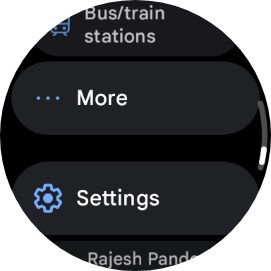
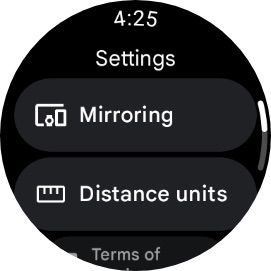
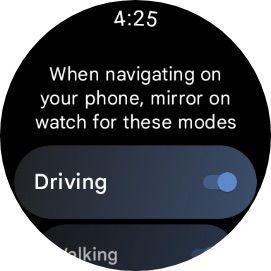 Đóng
Đóng
Chức năng của ứng dụng Google Maps trên Pixel Watch phản ánh hướng dẫn được cung cấp thông qua việc triển khai cùng một dịch vụ trên thiết bị di động khi được sử dụng cho mục đích điều hướng.
Ô Trợ lý Google tiện dụng
Chắc chắn, người ta có thể thường xuyên sử dụng Trợ lý Google quý giá như một phương tiện để điều khiển các thiết bị gia dụng của họ và thiết lập cảnh báo. Để tạo điều kiện truy cập nhanh vào các hướng dẫn bằng giọng nói định kỳ, bạn nên kết hợp biểu tượng “Trợ lý Google” trên giao diện người dùng. Bằng cách đó, cá nhân chỉ cần chạm vào biểu tượng này một lần để kích hoạt chức năng mong muốn mà không cần phải triệu tập trợ lý kỹ thuật số nhiều lần.
Có thể sở hữu một Ô Trợ lý duy nhất bao gồm hai Phím tắt, nhưng điều này có thể được coi là hạn chế, đặc biệt đối với những người phụ thuộc nhiều vào trợ lý bằng lời nói.
Để có quyền truy cập vào tính năng Google Assistant, chỉ cần điều hướng tới tính năng đó bằng cử chỉ vuốt ngang được thực hiện sang trái hoặc phải dọc theo chu vi bề mặt hiển thị của thiết bị đeo ở cổ tay, sau đó chuyển qua từng thành phần giao diện tương ứng theo trình tự cho đến khi ô mong muốn cuối cùng đã đạt được. Ngoài ra, nếu ô Hỗ trợ không xuất hiện ngay lập tức sau khi hoàn tất quá trình này, thì thay vào đó, người ta có thể chọn sử dụng tác vụ nhấn kéo dài trên giao diện màn hình cảm ứng, thao tác này sẽ nhanh chóng bắt đầu bổ sung tính năng nói trên vào cách sắp xếp các ô hiện hoạt.
![]()
![]()
![]() Đóng
Đóng
Thật vậy, điều quan trọng là phải thừa nhận rằng chức năng của Trợ lý Google phụ thuộc vào khả năng xử lý của thiết bị di động của bạn, điều này có thể dẫn đến độ trễ đôi chút trước khi hành động được yêu cầu được bắt đầu sau khi nhấn phím tắt trong ứng dụng Action Launcher.
Kiểm tra an toàn để thông báo cho người liên hệ
Pixel Watch tích hợp một chức năng rất có lợi được gọi là Kiểm tra an toàn, được thiết kế để mang lại cho người dùng cảm giác yên tâm khi điều hướng các khu vực có khả năng nguy hiểm hoặc thực hiện các chuyến đi một mình bằng cách cung cấp tính năng giám sát liên tục sức khỏe của họ trong những tình huống như vậy.
Để sử dụng tính năng này, bạn phải thiết lập đồng hồ bấm giờ đăng ký để nhắc bạn xác minh tình trạng sức khỏe của mình khi hết hạn. Việc không cung cấp xác minh như vậy sẽ dẫn đến việc tự động tiết lộ nơi ở của bạn cho những người liên hệ khẩn cấp được chỉ định của bạn.
Khi bắt đầu Kiểm tra an toàn, người dùng có tùy chọn chỉ định xem họ đang bắt đầu đi bộ một mình, tham gia chạy bộ, đi bộ đường dài hay sử dụng một số hình thức vận chuyển. Sau đó, có thể thiết lập một khoảng thời gian được chỉ định và xác định xem có nên thông báo cho những người liên hệ khẩn cấp của một người về hoạt động này hay không. Tương tự như vậy, khi hết khoảng thời gian được xác định trước, người dùng có thể chọn cung cấp sự đảm bảo về sức khỏe của họ cho những người liên hệ của họ, những người sau đó sẽ được thông báo tương ứng.
![]()
![]()
![]() Đóng
Đóng
Để thiết lập và tùy chỉnh tính năng Kiểm tra an toàn, vui lòng điều hướng đến “Cài đặt”, sau đó chọn “An toàn & khẩn cấp”, sau đó chọn “Kiểm tra an toàn”. Điều quan trọng cần lưu ý là để chức năng Kiểm tra an toàn được tối ưu, tính năng Chia sẻ trong trường hợp khẩn cấp cũng phải được kích hoạt. Để bật cài đặt này trên Pixel Watch của bạn, chỉ cần truy cập “Cài đặt” và chọn “An toàn & khẩn cấp”, sau đó chọn “Chia sẻ trong trường hợp khẩn cấp”.
Pixel Watch nổi bật trong số các thiết bị Wear OS nhờ các tính năng an toàn đặc biệt, khiến nó trở thành một lựa chọn đáng mong đợi cho những người dùng đang tìm kiếm trải nghiệm đồng hồ thông minh tiên tiến. Tuy nhiên, với vô số khả năng như vậy, có thể hiểu rằng không phải người dùng nào cũng quen thuộc với tất cả các chức năng chưa được sử dụng đúng mức của Pixel Watch. Tuy nhiên, bằng cách được thông báo về các tính năng bổ sung này, giờ đây các cá nhân có thể tận dụng toàn bộ khả năng của thiết bị và thu được giá trị tối đa từ khoản đầu tư của mình.